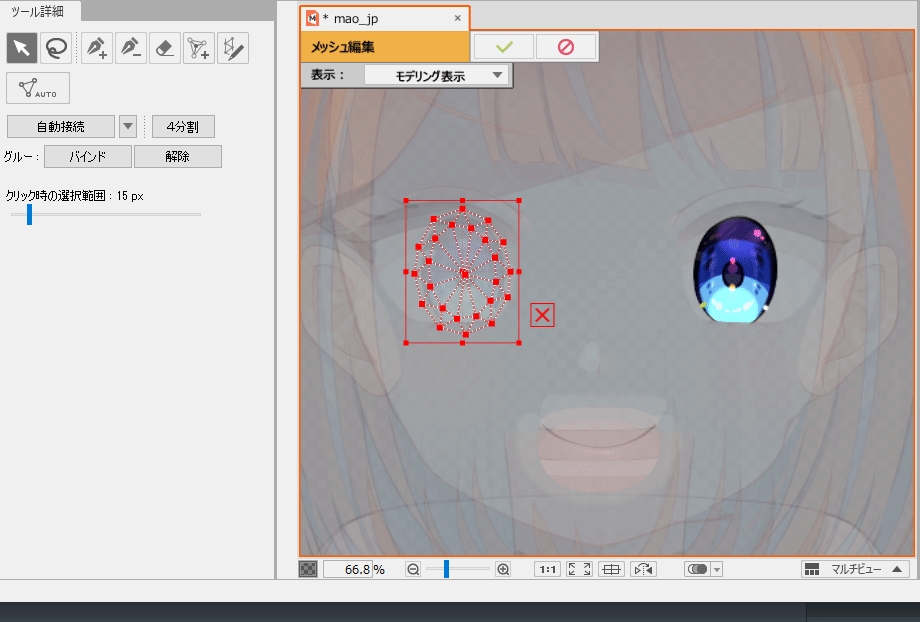复制网格
最終更新: 2025年12月9日
复制网格便可快速创建图形网格以分配给具有左右或上下对称形状的物体。
本节介绍这些步骤。
关于复制网格
复制网格
选择图形网格,单击[Ctrl] + [C]、或按右键菜单中的[复制]进行复制。
切换到网格编辑模式后也可以进行复制。
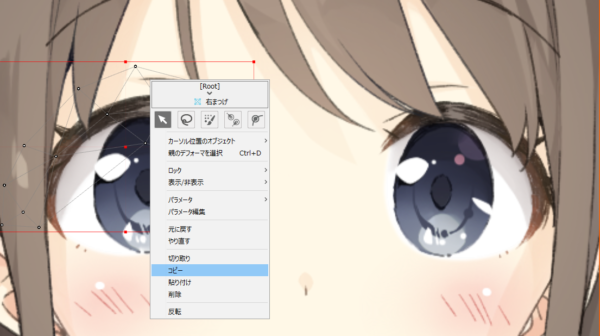
网格粘贴
选择要粘贴的图形网格并切换到[网格编辑模式]。
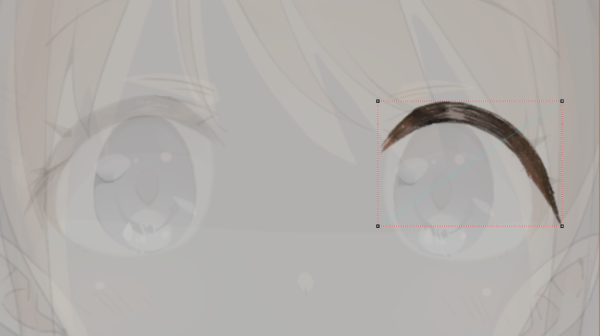
使用[套索工具]、[顶点删除工具]和[橡皮擦工具]删除所有已分配的网格。

使用[Ctrl] + [V]粘贴复制源网格。
在此步骤中,您无法从[按右键菜单]进行粘贴,因此请使用快捷键。
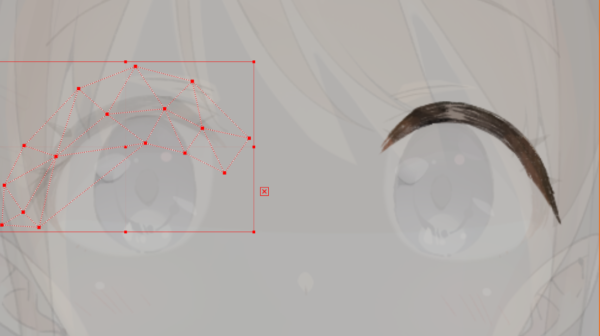
网格反转
按右键并选择要反转的格式,应用反转。
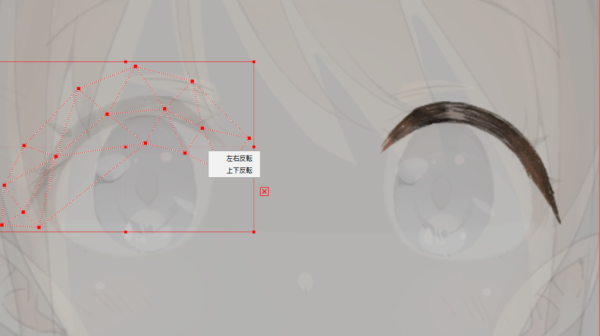
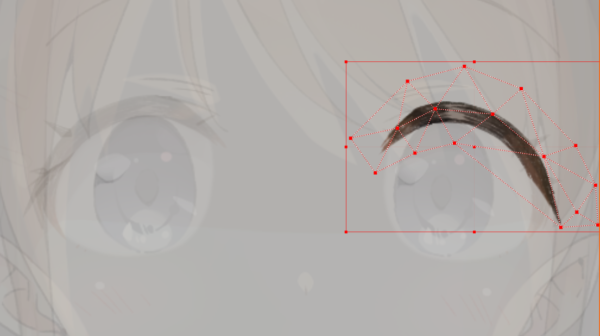
Tips
根据物体的位置,网格可能会偏移或延伸到纹理之外。
在这种情况下,请使用[选择/编辑工具]等进行修正。

完成修正后退出网格编辑模式。
Tips
关于复制和贴上时的边缘:
如果您删除图形网格的边缘并复制顶点,它们将按该状态粘贴。
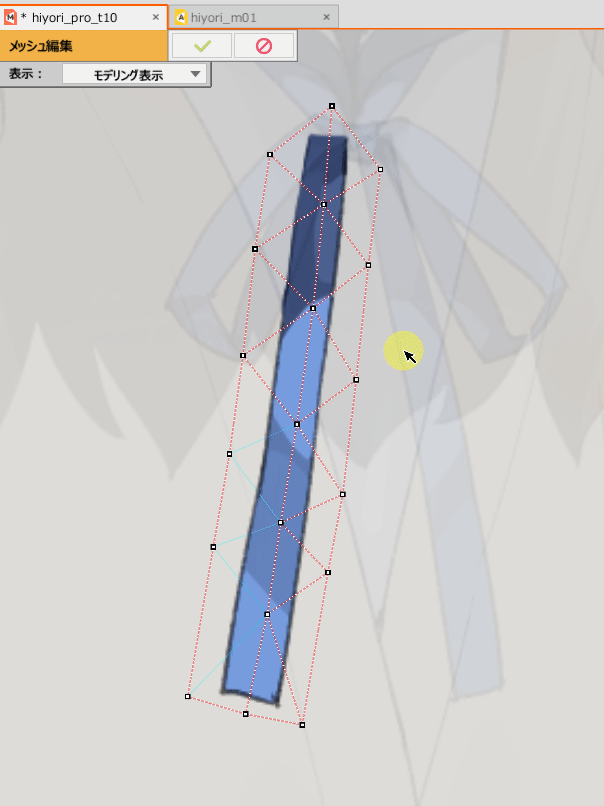
关于网格的部分顶点重复
您还可以按照与复制网格相同的步骤复制和粘贴部分顶点。
当您想设置胶水时,该功能十分方便。
复制:
在[网格编辑模式]中,选择要复制部分的多个顶点,然后按[Ctrl] + [C]进行复制。
* 请使用快捷键。
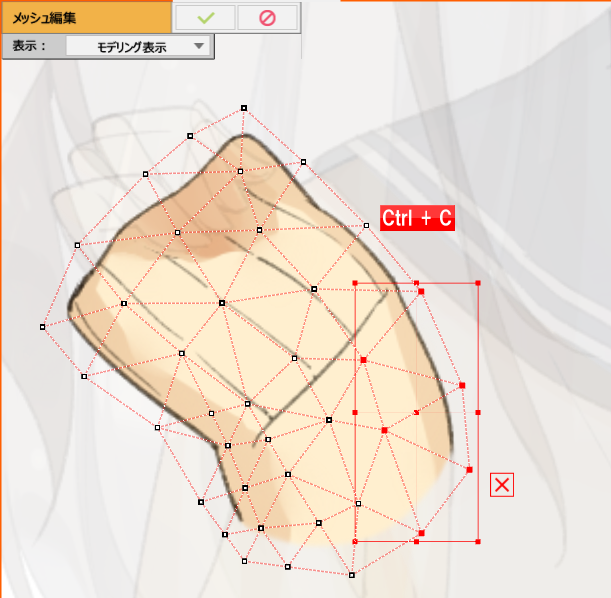
粘贴:
选择要粘贴的图形网格并切换到[网格编辑模式]。
使用[Ctrl] + [V]粘贴复制源网格。
只有部分复制的顶点被粘贴到它们的原始位置。
* 请使用快捷键。
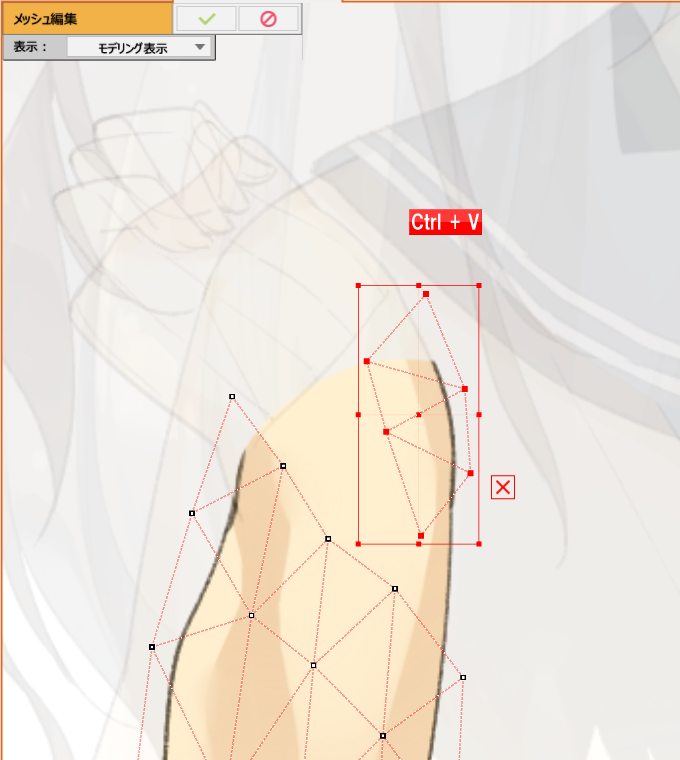
剪切:
您也可以按[Ctrl] + [X]进行剪切。
* 请使用快捷键。
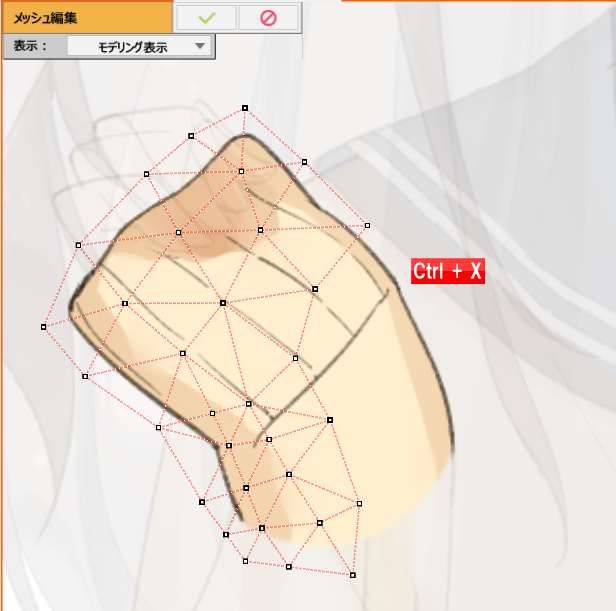
关于复制已变形的网格
如果复制的是从原画形状发生变形的网格,则会以变形后的形状进行粘贴。
若由于画布尺寸差异较大等原因导致网格被粘贴到画面外,视图下方会显示提示信息。
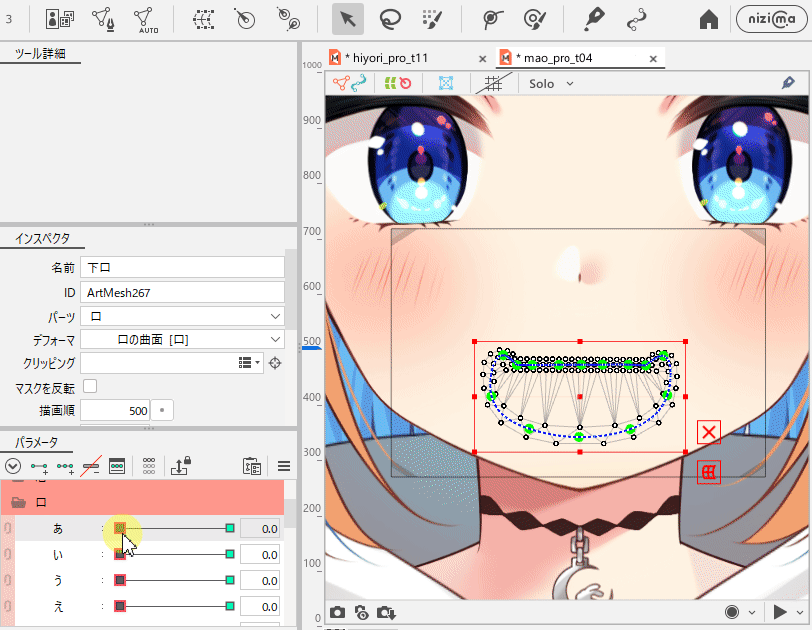
Tips
如果粘贴时位置发生偏移,请尝试将复制目标或复制源图形网格恢复为原始形状。
* [建模] 菜单 → [形状的编辑] → [恢复原状]
请问这篇文章对您有帮助吗?
是否